Seit über 6 Jahren arbeite ich von zu Hause. Was für manchen ein Traum sein mag, wird oft zum Alptraum, aber dafür darf man sich ganz alleine interessante Lösungen einfallen lassen. Dabei erfindet man das Rad druchaus neu und trotzdem ist das oft interessant und vor allem nützlich. Heute möchte ich Euch eine Lösung vorstellen, die mir schnellen und einfachen Zugriff auf meinen Mac vom Büro aus gibt. Hier findet sich nichts revolutionäres, nichts was Du nicht auch anderswo lernen könntest, aber wenn Du schon mal da bist, dann lies ruhig weiter!
Das Problem:
Schneller und bequemer Zugriff auf den Mac im Wohnzimmer, vom Windows XP Firmencomputer im Keller
Die Lösung:
Ultr@VNC Viewer & die Bildschirmfreigabe in Mac OS X
 Als erstes muss man den eigenen Mac vorbereiten. Gestern habe ich Euch ja schon gezeigt, wie man den Gerätename des eigenen Mac ändert. Das ist unter anderem auch nützlich, weil man so schneller und bequemer zum Mac kommt.
Als erstes muss man den eigenen Mac vorbereiten. Gestern habe ich Euch ja schon gezeigt, wie man den Gerätename des eigenen Mac ändert. Das ist unter anderem auch nützlich, weil man so schneller und bequemer zum Mac kommt.
In den Systemeinstellungen > Freigaben kann man die Bildschirmfreigabe aktivieren. Im nächsten Schritt sollte man dann in den Computereinstellungen ein Kennwort vorgeben, besonders wenn man nicht alleine im heimischen Netzwerk herumgeistert.
Wenn man damit fertig ist, sollte man in der Systemeinstellungen die Energie sparen Optionen aufrufen, denn hier kann man vorgeben, dass man den Mac mit einem Wake on LAN (WOL) aus dem Schlaf reissen darf. Das ist besonders wichtig, denn sonst muss der Mac ständig laufen und das ist ja mächtig Nutzerunfreundlich.
Und damit wäre Dein Mac auch schon vorbereitet. Solange Du das gute Stück nicht ausschaltest, hast Du jetzt alles am Mac eingerichtet, was Du später brauchst um von einem anderen Rechner auf diesen Zuzugreifen. In meinem Fall handelt es sich um einen Laptop mit Windows XP von der Arbeit, das bedeutet das Drecksding hat keine Admin Rechte. Wir brauchen also etwas, was auch so läuft ;)
Bei mir tut der Ultr@VNC Viewer seine Dienste. Das System ist mächtig einfach gestrickt und gerade deswegen, macht es mich glücklich. Einfach auspacken und schon kann es losgehen. Und jetzt freust Du dich auch, darüber, dass Dein Mac einen kurzen Namen hat, denn bei mir muss ich mir jetzt nicht um die IP Adresse des Rechners im Heimnetzwerk Gedanken machen, sondern gebe einfach imac.fritz.box ein. Dann noch das Auto Scaling aktiviert und Connect geklickt.
Das Auto Scaling ist wirklich wichtig, weil ansonsten hast Du einen mächtig großen Mac-Bildschirm auf einem möglicherweise recht kleinen Windows Bildschirm und musst recht hin- und her-scrollen.
Selbstverständlich fragt Dich der VNC Viewer jetzt ganz brav nach einem Passwort, es ist das selbe, dass Du gerade eingegeben hast und schon siehst Du Deinen Mac auf dem Windows Bildschirm, kann mit der Maus hantieren und allerhand Unfug anstellen. Bei mir gibt es lediglich mit der Tastaturbelegung die eine oder andere Problemstelle, aber für das was ich tun muss, reicht es und es ist sehr bequem.
Aber was geschieht, wenn der eigene Mac gerade ein Nickerchen macht?
Wenn der eigene Mac gerade ein Nickerchen macht, dann musst Du ihn wecken. Bei meiner FRITZ!Box 7270 geht das sehr bequem, über die Einstellungen. Hier wähle ich selbst Heimnetz > Netzwerk und klicke dann auf den kleinen Knopf zum Bearbeiten hinter meinem Computer.
Hier öffnet sich dann passender Dialog, der es mir ermöglicht den Computer zu starten – dafür hat es eine passende Schaltfläche, dann braucht der iMac ein paar Sekunden bis er zum Zugriff bereit ist.
Aber einfacher könnte es gar nicht gehen und für meine Zwecke, mal schnell ein Problem eines Kunden nachstellen oder einen schnellen Screenshot für eine eMail machen, reicht es allemal. Dank DropBox sind die Daten dann auch schnell zwischen den Computer ausgetauscht und natürlich habe ich auch noch ein wenig Speicher an der FRITZ!Box hängen, um das zu unterstützen.
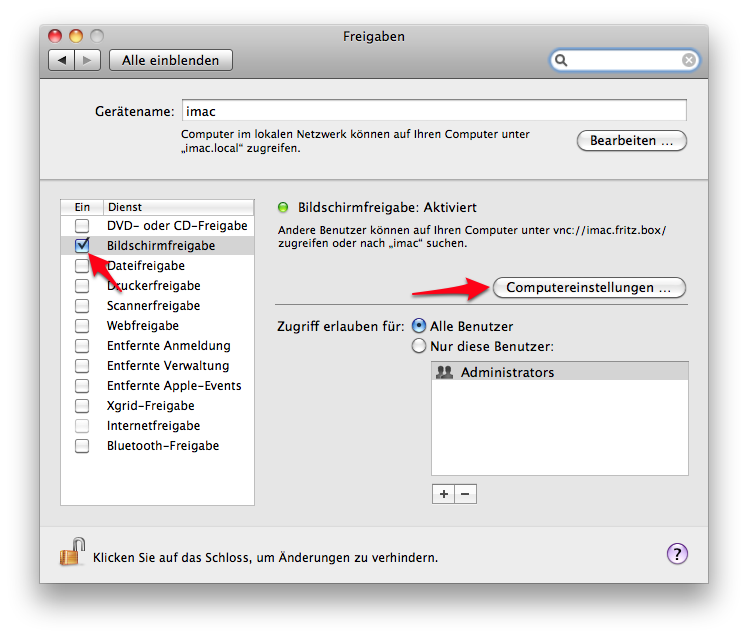
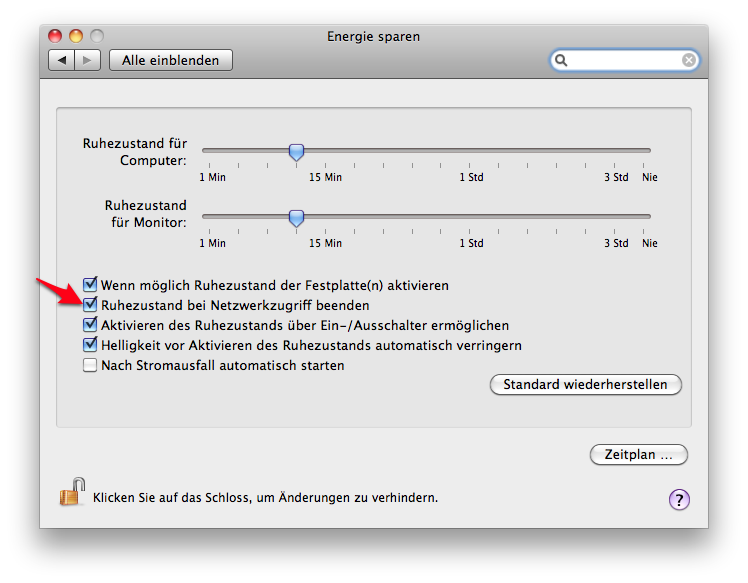
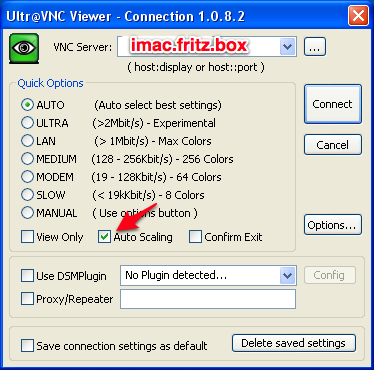
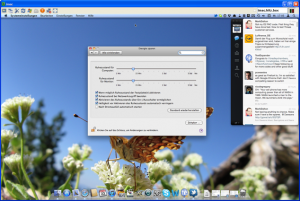
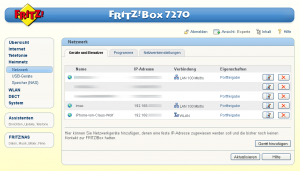
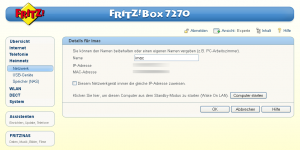
0 Kommentare